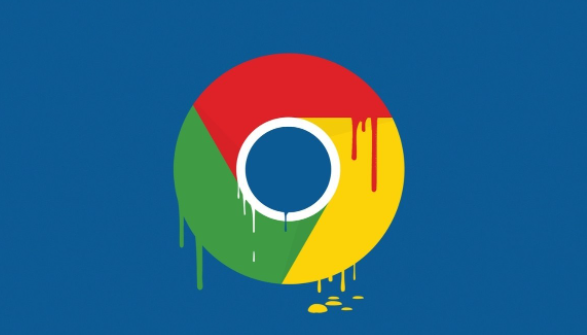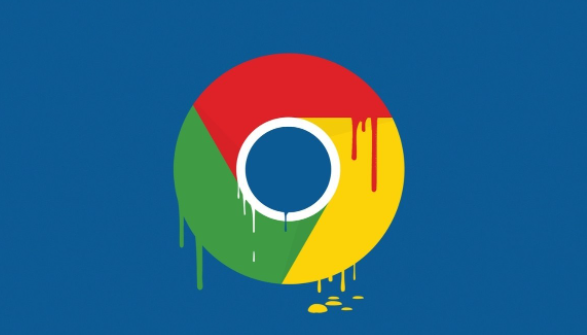
1. 临时关闭Windows防火墙
进入控制面板→选择“系统和安全”→点击“Windows Defender防火墙”→选择“启用或关闭防火墙”→勾选“关闭”→确认后下载安装包,完成后重新开启防护。
2. 添加Chrome安装程序到白名单
打开控制面板→进入“允许应用通过防火墙”→点击“更改设置”→找到`ChromeSetup.exe`或安装包路径→勾选“专用”和“公用”→确保程序不被拦截。
3. 配置第三方安全软件放行规则
打开360或电脑管家→进入“防火墙”设置→选择“主动防御”→添加`chrome.exe`和安装包文件→设置为“信任”→避免误删或阻止运行。
4. 使用命令行强制解除阻止
按`Win+R`输入`cmd`→执行以下命令:
bash
netsh advfirewall firewall add rule name="Chrome Install" dir=in action=allow program="C:\Path\to\ChromeSetup.exe"
→将安装程序路径替换为实际位置,确保防火墙永久放行。
5. 检查代理服务器设置冲突
进入`chrome://settings/`→点击“高级”→找到“系统”部分→关闭“使用代理服务器”→避免代理规则导致安装包下载中断或认证失败。
6. 禁用防火墙实时监控功能
在安全软件设置中→找到“防护中心”→暂时关闭“文件监控”或“进程监控”→安装完成后立即恢复→防止防火墙过度干预安装流程。